Résolu : où annuler Spotify Abonnement Premium
Spotify, étant l'une des principales plates-formes en matière de streaming musical, occupe certainement l'une des premières places si nous voulons classer toutes les plates-formes. En fait, il compte plus de 400 millions de streaming actifs, y compris les utilisateurs de la version gratuite. Parmi ceux-ci, plus de 180 millions possèdent des comptes premium. Si soudainement, pour une raison quelconque, vous vous lassez de votre Premium Spotify compte, vous devez savoir où annuler Spotify . C'est ce que nous allons partager ici.
En plus d'offrir une version gratuite à ses utilisateurs, Spotify est également connu pour offrir plusieurs niveaux de plans d'abonnement payants. De nombreux utilisateurs trouvent de grands avantages à s'abonner à un plan premium. Cependant, d'autres pourraient souhaiter passer à une autre plate-forme telle qu'Apple Music, etc., ou simplement utiliser la version gratuite plutôt que de payer des frais mensuels. Pour éviter une facturation excessive, savoir où aller pour résilier Spotify? premium est vraiment utile.
Avant de passer à autre chose et de voir comment annuler Spotify premium et comment cela peut être fait, discutons d'abord dans la première partie de ces choses importantes dont vous devez être conscient avant d'aller de l'avant et d'annuler votre plan d'abonnement.
Contenu de l'article Partie 1. Choses importantes à savoir avant d'annuler votre Spotify Plan PremiumPartie 2. Comment annuler votre Spotify Abonnement Premium ?Partie 3. Comment conserver votre Spotify Favoris pour toujours ?Partie 4. Résumé
Partie 1. Choses importantes à savoir avant d'annuler votre Spotify Plan Premium
Il est essentiel que vous sachiez ce qui se passerait une fois que vous aurez annulé votre Spotify Abonnement Premium avant de savoir comment l'annulation peut être effectuée. Mais si vous n'êtes pas intéressé par ces choses et que vous avez pleinement décidé de continuer, vous pouvez simplement passer à la deuxième section pour obtenir des informations sur l'endroit où annuler Spotify premium y est présenté.
Gardez à l'esprit que lorsque vous avez décidé d'annuler votre Spotify Abonnement Premium, vous êtes libre de vous réinscrire à tout moment. Cependant, si vous y avez déjà pensé et que vous souhaitez continuer à utiliser l'application via la version gratuite, n'oubliez pas qu'une énorme différence dans les services sera expérimentée.
Lorsque votre plan premium a été annulé, votre compte passe automatiquement à la version gratuite. Pendant le streaming, les pop-ups publicitaires seront toujours là ! Certains utilisateurs trouvent ces publicités ennuyeuses. Les utilisateurs gratuits n'ont aucun moyen de les ignorer.

L'un des avantages les plus appréciés d'avoir un compte Premium est la possibilité de Ecouter Spotify chansons hors ligne mode. Une fois votre abonnement annulé, cela disparaîtra. Le streaming sous la version gratuite ne peut être effectué que tant que votre appareil est connecté à un réseau Wi-Fi ou de données cellulaires.
Le téléchargement de chansons ne sera plus possible. Si vous aviez téléchargé des tas de Spotify chansons avant déjà, toutes celles-ci disparaîtront au moment où vous passerez au plan "Freemium" car vous ne les avez pas achetées pour une utilisation en dehors de l'application, il n'est donc pas possible d'y accéder sans le plan premium.
Outre ce qui précède, il est également important que vous sachiez que lors de l'annulation pendant la période active de votre plan actuel, cela ne se produira pas tout de suite comme vous le souhaitez. Vous devrez attendre la fin de la période de facturation en cours. Si vous n'avez pas pu l'annuler avant son renouvellement, vous devez vous attendre à être facturé à nouveau. Après avoir lu ce qui précède, et vous souhaitez toujours aller de l'avant et savoir où annuler Spotify premium, vous devez ensuite passer à la partie suivante pour connaître les détails concernant le processus d'annulation.
Partie 2. Comment annuler votre Spotify Abonnement Premium ?
Savoir où annuler Spotify premium est en fait facile. En fait, vous pouvez effectuer la procédure à l'aide de votre ordinateur Windows ou Mac ou via vos appareils pratiques tels que vos gadgets Android ou iOS. Découvrez les étapes que vous devez accomplir.
Annulation Spotify Abonnement sur PC Windows
Étape 1. Sur votre appareil, rendez-vous sur Spotifyle site officiel de. Connectez-vous à votre compte en utilisant les informations d'identification de votre compte - nom d'utilisateur et mot de passe.
Étape 2. Appuyez sur votre profil d'utilisateur. Dans les options affichées, appuyez sur l'option "Compte".
Étape 3. Vous devez faire défiler vers le bas jusqu'à ce que vous trouviez le bouton "Abonnement". Une fois tapé, vous verrez le bouton "Modifier ou Annuler".

Étape 4. Votre compte passera à la version gratuite une fois que vous aurez confirmé l'annulation (après avoir appuyé sur le menu "Oui, annuler").

Annulation Spotify Abonnement sur appareil iOS ou Mac
Comme vous avez pu le lire ci-dessus, résilier votre forfait premium via le site internet est en effet très simple à faire. Mais vous devez savoir que cela est également possible via le menu "Paramètres" sur vos appareils Apple ou en utilisant l'App Store sur votre Mac. Vous pouvez vous référer à ce qui suit pour plus de détails.
Utilisation de l'iPhone, de l'iPod Touch ou de l'iPad
Si vous souhaitez utiliser vos appareils Apple pratiques tels que votre iPhone, iPod Touch ou votre iPad, il vous suffit de suivre les étapes ci-dessous.
Étape 1. Sur votre appareil Apple, accédez au menu "Paramètres". Cliquez sur la photo de votre compte et vous remarquerez une fenêtre contextuelle.
Étape 2. Sous votre identifiant Apple, il vous suffit de cliquer sur « Abonnement ».
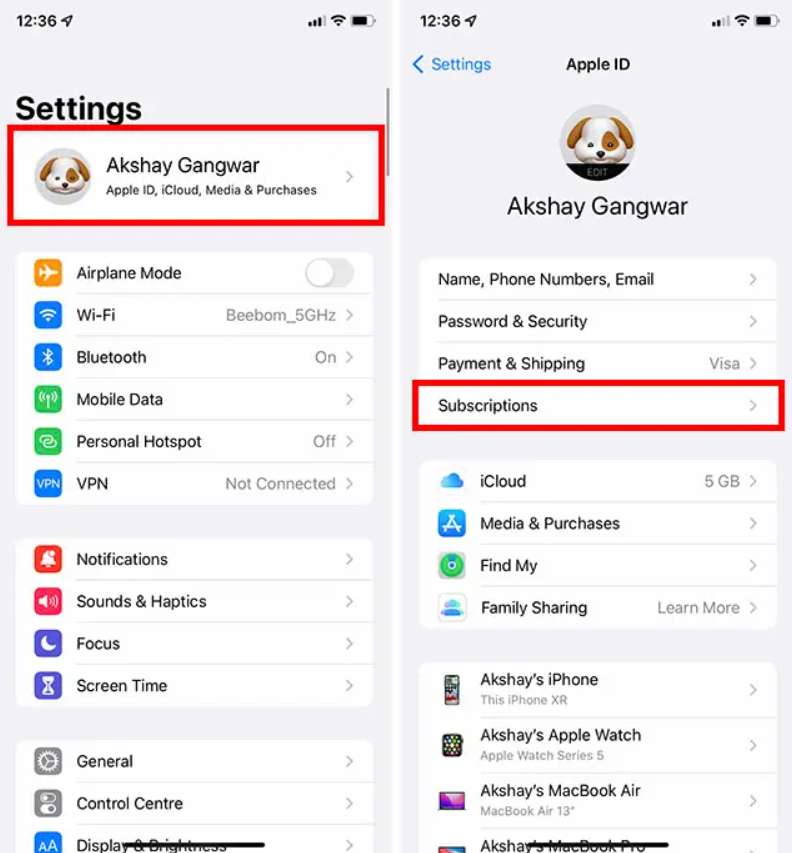
Étape 3. À partir de là, recherchez "Spotify Abonnement". Il vous suffit de sélectionner le menu "Annuler l'abonnement". Lorsque vous y êtes invité, il vous suffit de confirmer l'annulation pour continuer.
Utilisation de Mac
Si vous préférez utiliser Mac, voici où annuler Spotify prime.
Étape 1. À l'aide de votre ordinateur Mac, ouvrez le App Store. Au bas de la barre latérale, vous pourrez voir le bouton "Compte". Cliquez sur cette option.
Étape 2. Appuyez sur le menu "Afficher les informations" qui se trouve juste en haut de votre écran. Vous devrez vous connecter à votre identifiant Apple avec les informations d'identification de votre compte. Procédez simplement au besoin.
Étape 3. Faites défiler jusqu'à ce que vous voyiez le menu "Abonnements". Cliquez dessus, puis choisissez l'option "Gérer".
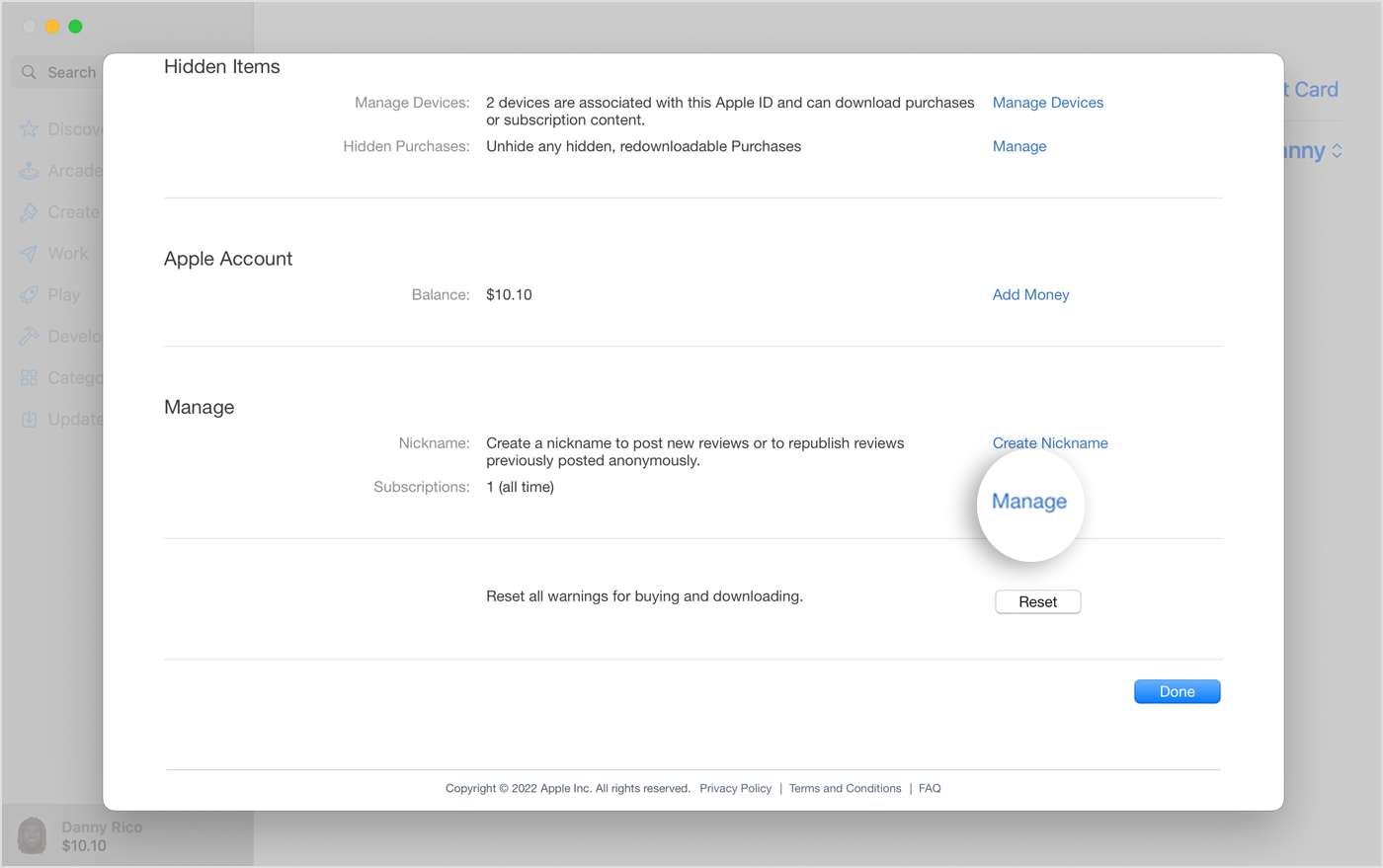
Étape 4. Appuyez ensuite sur le menu "Modifier" qui devrait se trouver à gauche de votre abonnement. Ensuite, sélectionnez l'option "Annuler l'abonnement".
Une fois que vous avez terminé de faire ce qui précède, votre compte sera automatiquement remplacé par la version gratuite. Encore une fois, vous ne pourrez plus profiter de tous ces avantages dont vous avez bénéficié pendant la durée de votre abonnement à l'un des Spotifyles plans payants de (comme également mentionné dans la première partie).
Partie 3. Comment conserver votre Spotify Favoris pour toujours ?
En effet, savoir où annuler Spotify la prime est bonne, surtout si vous avez vraiment décidé de continuer. Cependant, vous réfléchissez sûrement encore aux meilleurs moyens de conserver vos favoris. Existe-t-il un moyen de le faire ?
Eh bien, vous pourriez être surpris, mais oui, il existe un moyen facile pour vous de garder tous vos proches Spotify chansons, albums et listes de lecture lisibles et accessibles sur n'importe quel appareil que vous aimez utiliser même sans Spotify Abonnement premium. Tout ce dont vous avez besoin dans ce cas est d'avoir l'application la plus puissante et la plus fiable - la TunesFun Spotify Music Converter.
Le Spotify coûter de l'argent maintenant? Non. Le TunesFun Spotify Music Converter est une application logicielle professionnelle qui peut vous aider à télécharger tous ces Spotify chansons que vous aimez car il peut supprimer la protection DRM des chansons et les convertir en formats flexibles tels que MP3, WAV, AAC et FLAC. Il a une vitesse de conversion rapide et effectue même une conversion sans perte. Avec cela, vous pouvez vous assurer que vous obtiendrez des sorties de haute qualité avec des balises d'identification et des informations de métadonnées préservées.
L'application est également mise à jour en temps opportun afin que vous puissiez être assuré que vous obtiendrez les meilleurs services de manière constante ! L'application est également conviviale. Tout le monde pourra l'utiliser même les débutants ! Voici un aperçu rapide de la façon dont la conversion et le téléchargement de Spotify les chansons peuvent être faites à travers le TunesFun Spotify Music Converter.
Étape 1. Installez le TunesFun Spotify Music Converter sur ton ordinateur. Lancez-le tout de suite. Sur l'écran principal, vous devriez pouvoir télécharger les pistes en les faisant glisser et en les déposant. L'utilisation de leurs URL devrait également fonctionner.

Étape 2. Dans le menu "Convertir tous les fichiers en :" en haut, choisissez le format de sortie souhaité en appuyant sur la flèche "déroulante". En haut, spécifiez le dossier de sortie à utiliser.

Étape 3. Cliquez sur le bouton "Convertir" ou "Convertir tout". La conversion commencera alors. Pendant que la conversion est en cours, le processus de suppression des DRM doit également être effectué par l'application.

En quelques minutes, attendez-vous à ce que le Spotify chansons seront transformées et que de nouvelles pistes seront enregistrées sur votre PC. Vous devriez pouvoir les conserver pour toujours car ils sont déjà exempts de DRM et sont convertis.
Partie 4. Résumé
Savoir où annuler Spotify premium est vraiment vital car vous pouvez utiliser ces connaissances, en particulier lorsque vous avez décidé de continuer à utiliser l'application gratuitement. Heureusement, les procédures peuvent facilement être effectuées sur des ordinateurs et des appareils pratiques tels que iOS ou Android.
En cas de maintien de votre Spotify favoris, bien que vous n'ayez pas de plan d'abonnement, il est bon que vous ayez une application fiable avec vous comme le TunesFun Spotify Music Converter car c'est un bon exemple d'outil qui peut vous aider avec Spotify conversion et téléchargement de chansons !
Laissez un commentaire